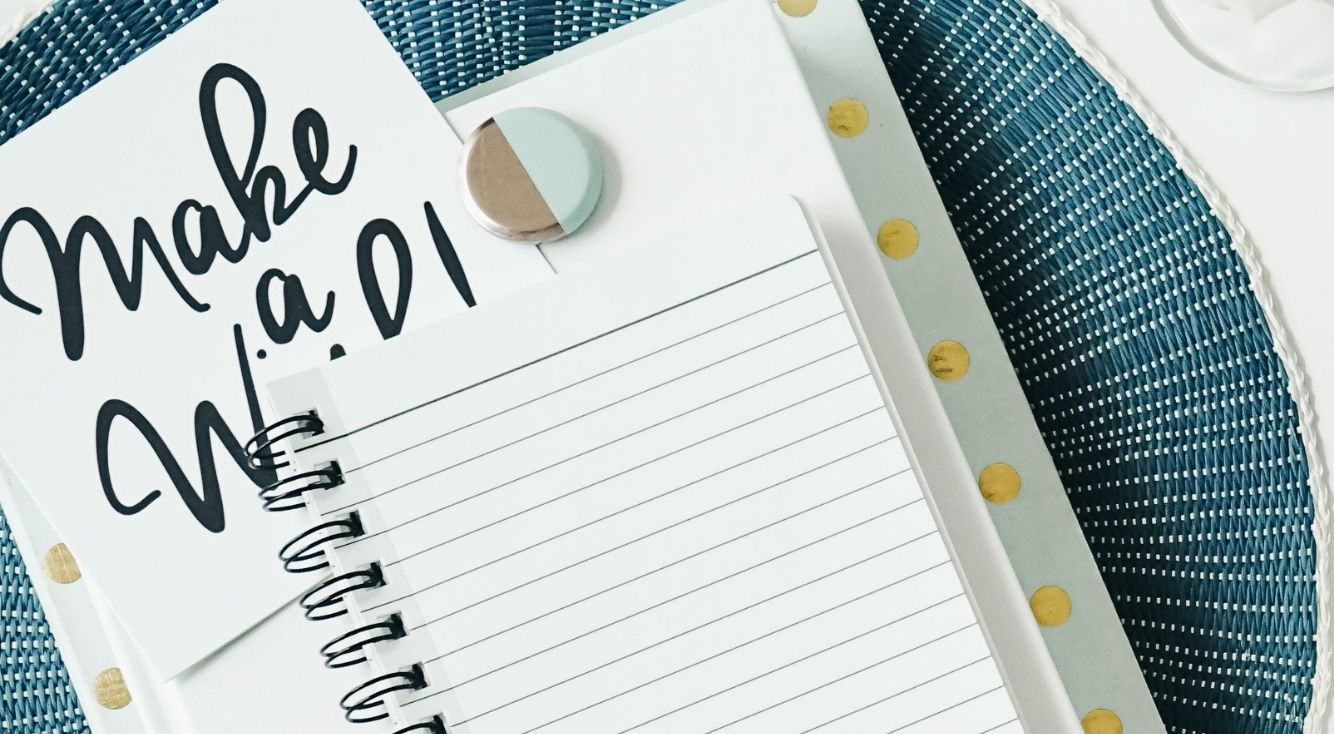
Google フォトから写真を印刷♡自宅・コンビニ・アプリでできる!
Contents[OPEN]
プリント予約番号には有効期限がある
プリント予約番号には、「当日を含めて6日間」の有効期限があります。
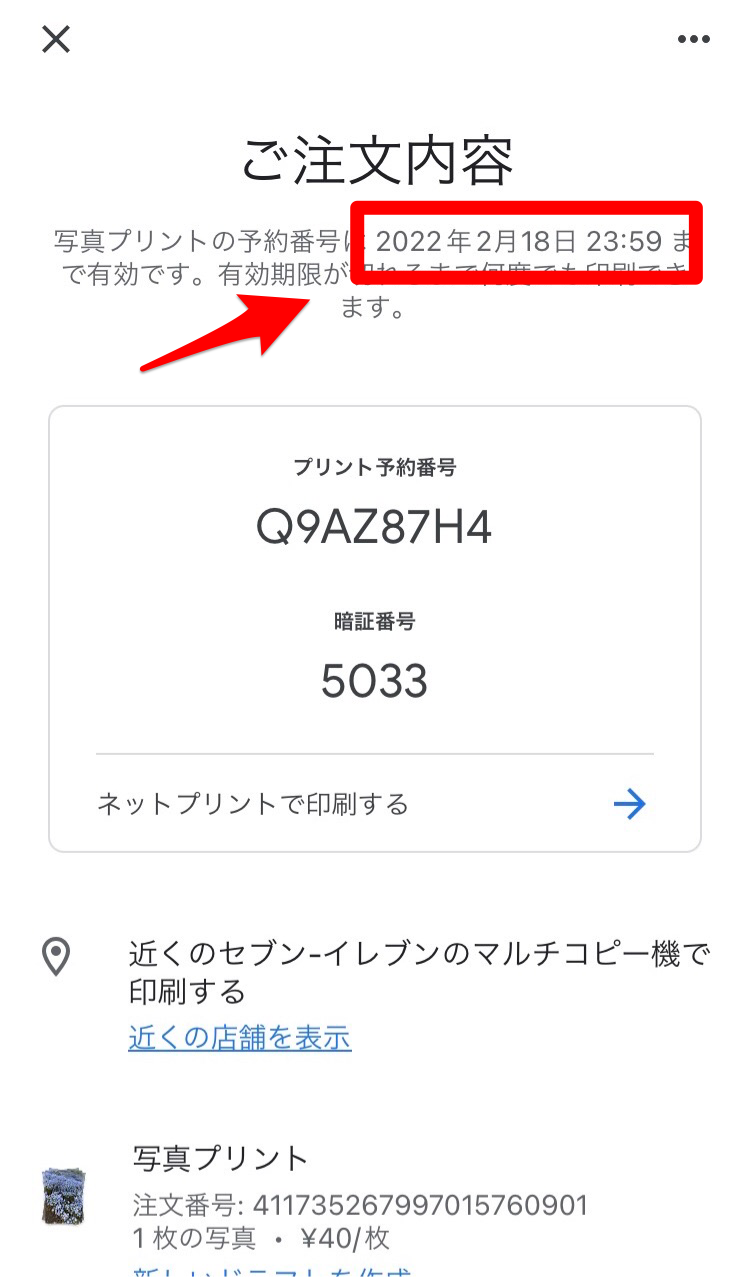
注文内容の上部に有効期限が記載されているので、期限までにセブンイレブンでプリントしましょう。
期限が切れると注文は無効になり、再度アプリで写真選択や編集など行う必要があります。
プリント予約番号・暗証番号がない!ここにある!
写真のプリント注文が終わると内容や予約番号、暗証番号をその場で確認できますが、一度閉じてしまうと再び見られなくなってしまわないか心配ですよね。
スクショを撮っておいてもいいですが、確認メールがちゃんと届くので問題ありません。
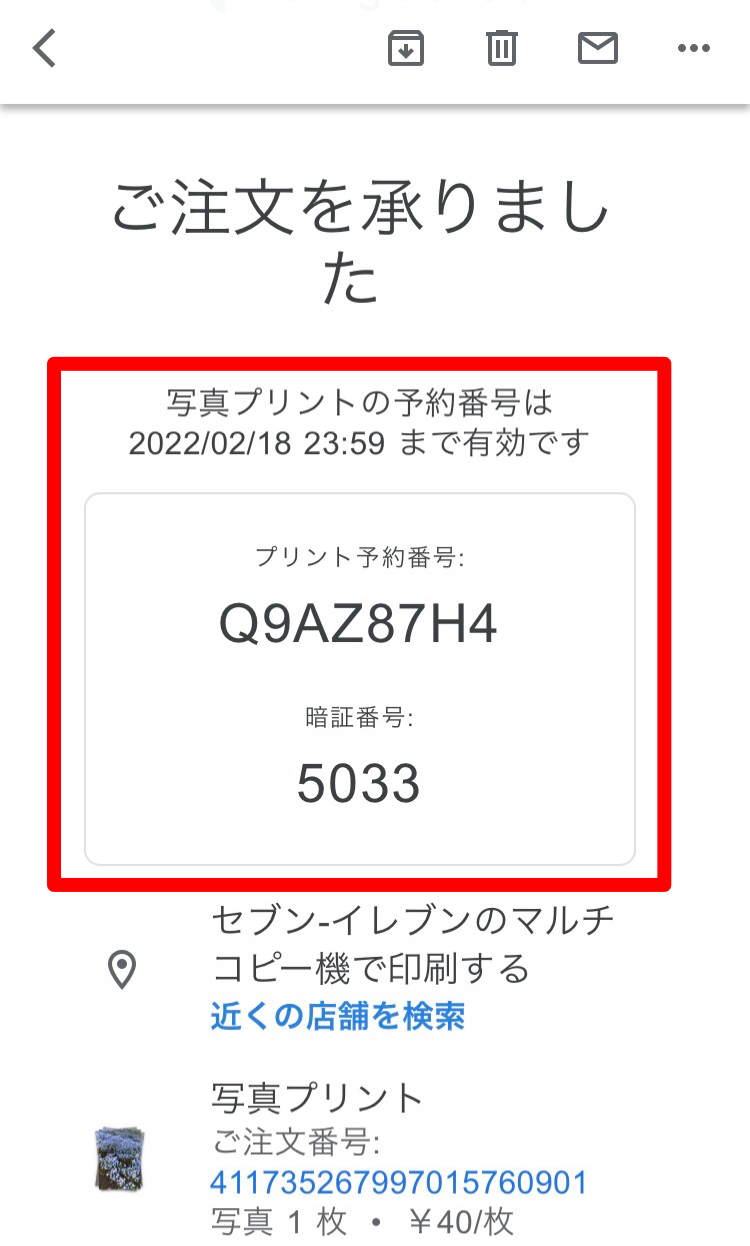
メールには、有効期限、プリント予約番号、暗証番号が記載されているので、これを見ながらマルチコピー機を操作できます。
注文履歴はGoogle フォトで確認できる
注文の履歴は、Google フォトのアプリでも確認できます。
左上のバッグのマークをタップ。
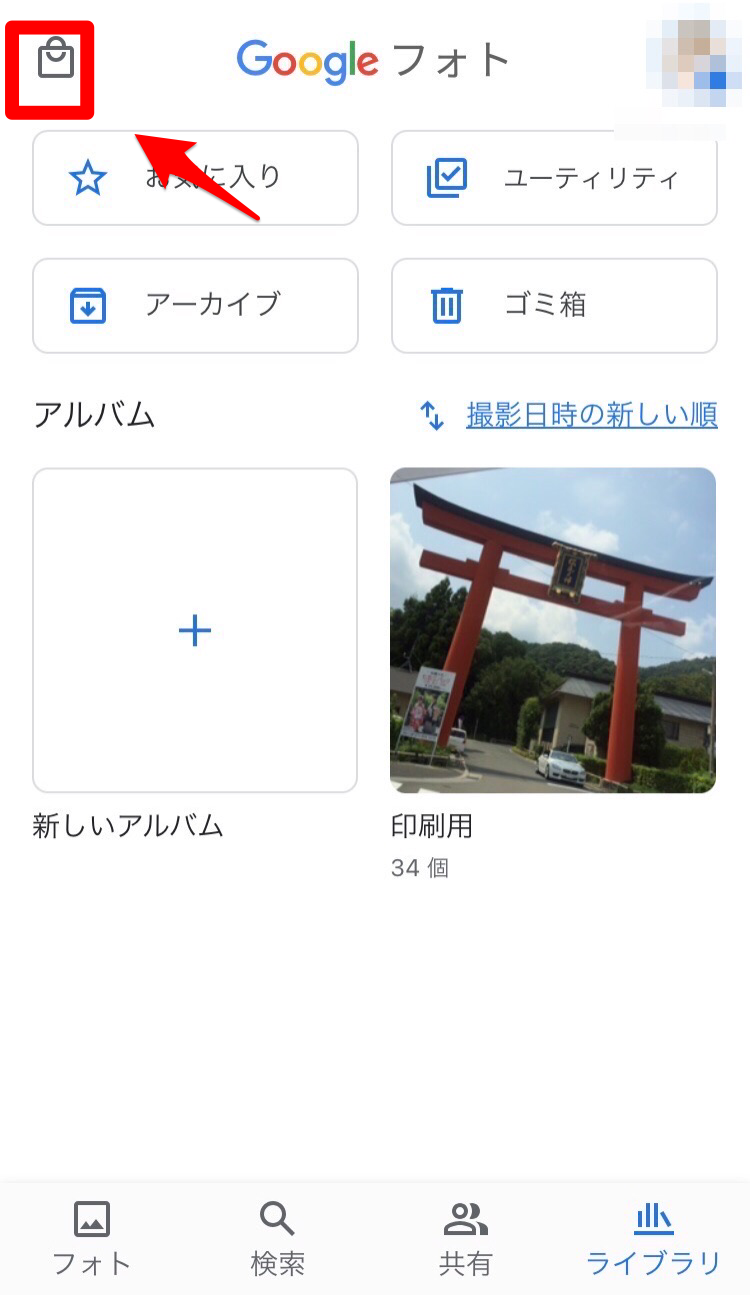
下へ少しスクロールすると、注文履歴を見られます。
写真をタップすれば、写真の注文詳細を確認できますよ。
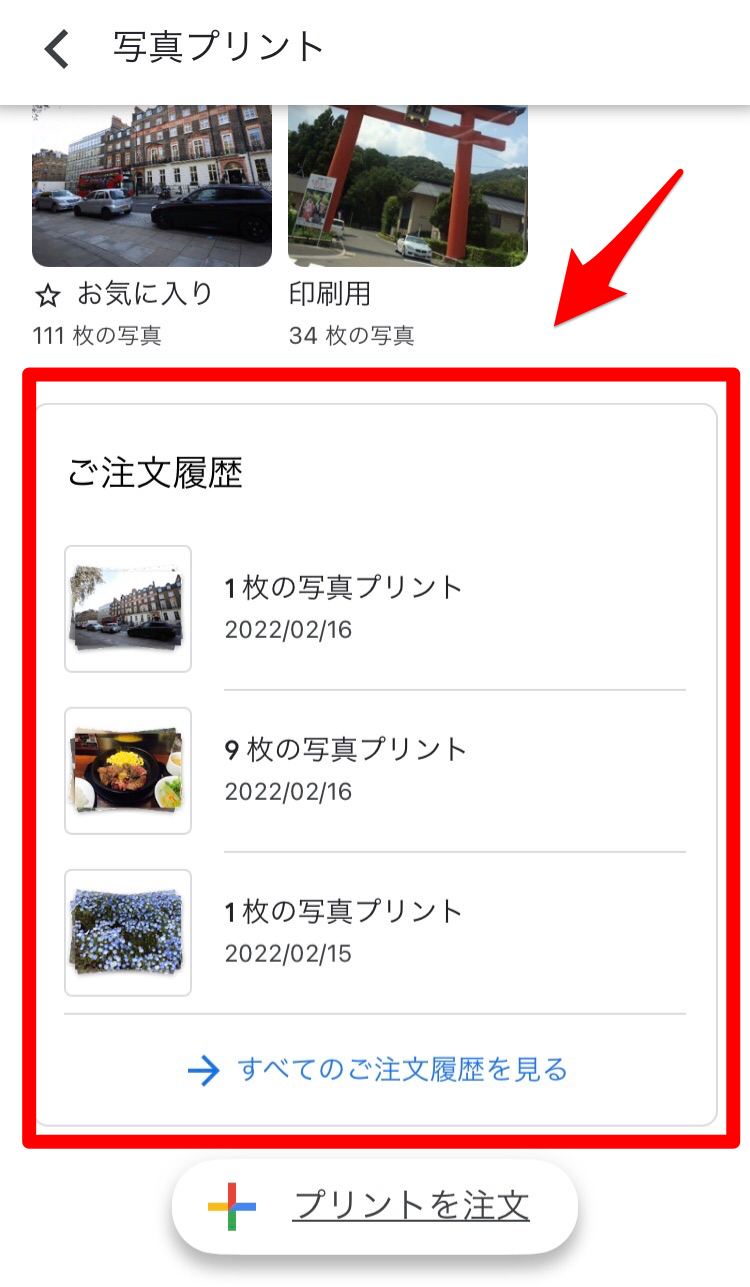
【Google フォト】写真を印刷する方法《しまうまプリント》
「しまうまプリント」のアプリを使って写真印刷を注文すると、自宅まで配送してくれます。
プリントする枚数の多い方は、しまうまプリントが便利です。
アプリとGoogle フォトが連携!
2021年9月からしまうまプリントとGoogle フォトが連携し、以前より簡単に写真のプリント注文をできるようになりました。
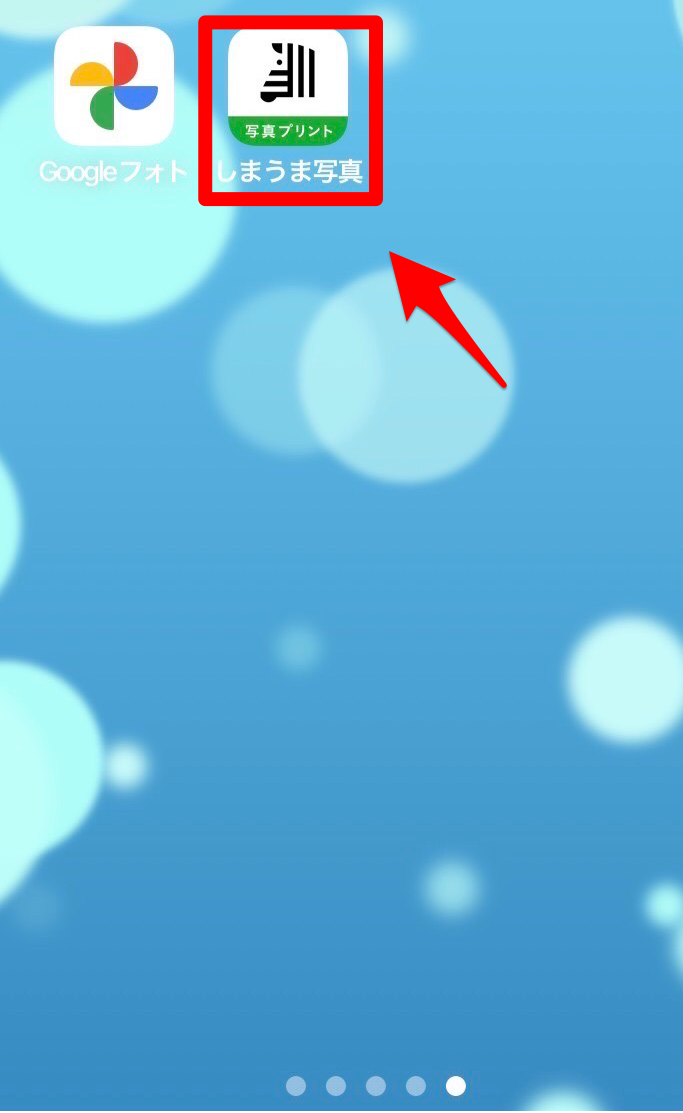
最後に「しまうまプリント」アプリを使ってプリント注文する方法をご紹介します。
まずは、アプリをダウンロード・インストールしましょう。
プリント注文する方法
「しまうまプリント」アプリからGoogleフォトの写真を選び、印刷します。
まずは、サイズ選択です。
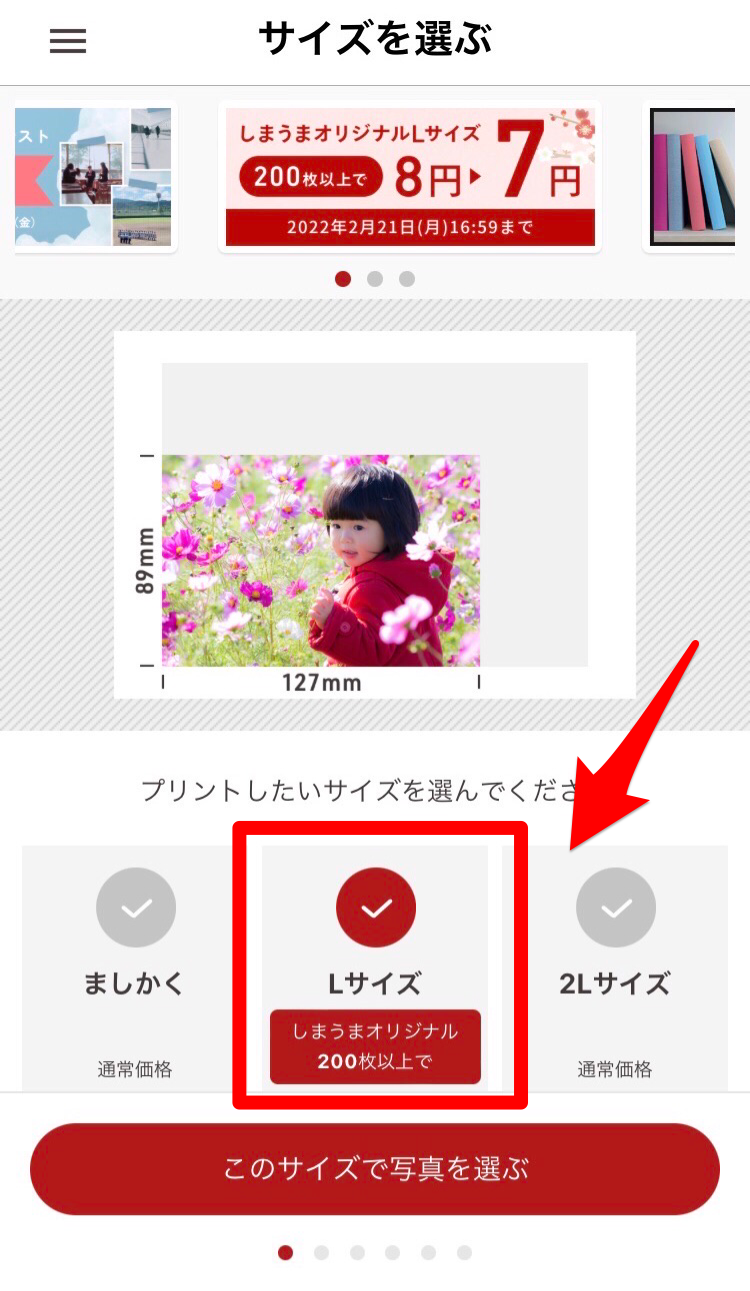
右上の「Google フォト」をタップし、写真を表示します。プリントしたい写真を選択しましょう。
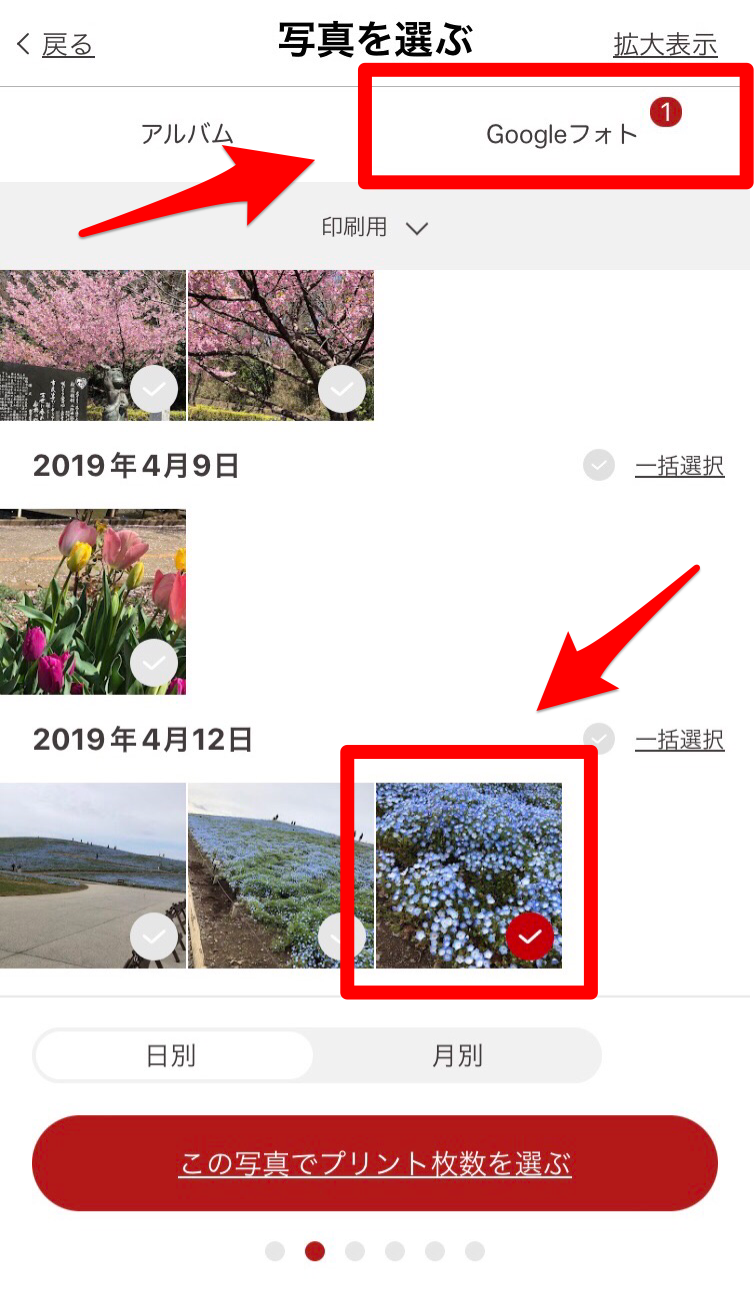
つづいて、日付印刷やフチの有無、トリミングや枚数を指定します。
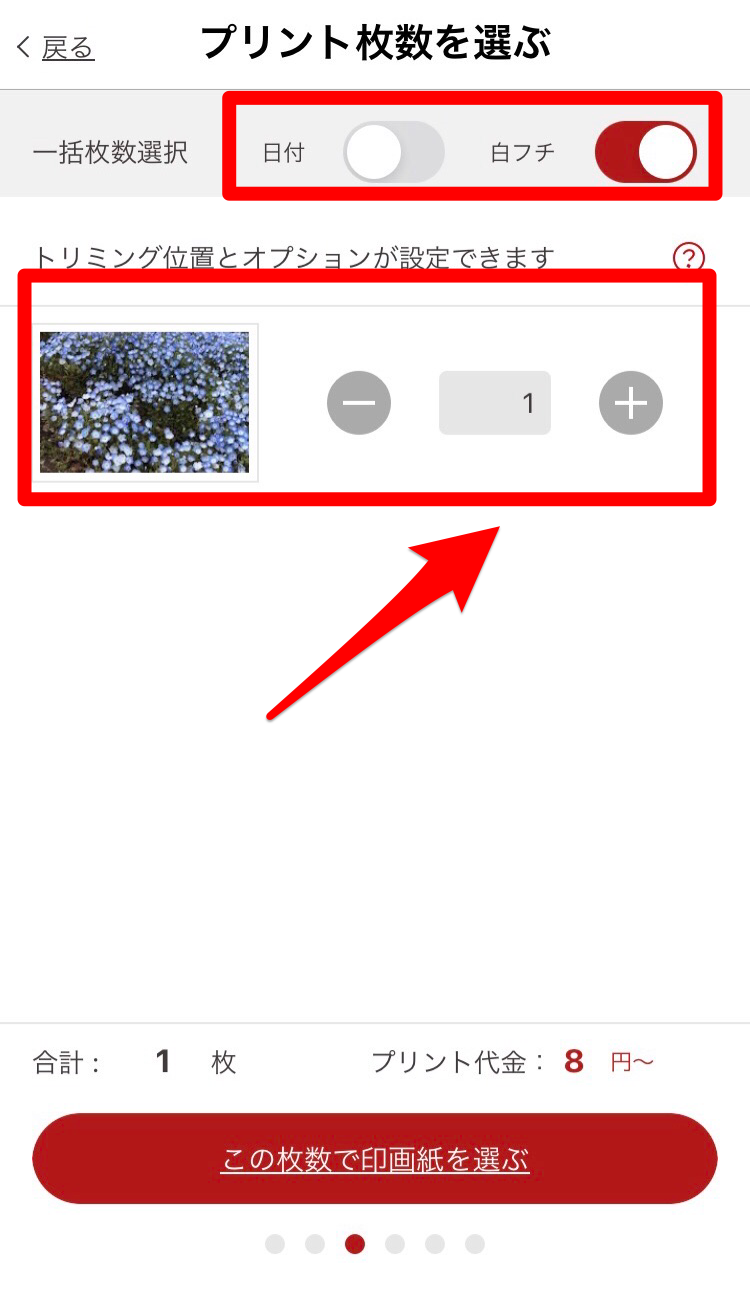
「しまうまオリジナル」、「FIJICOLOR高級プリント」、「プロ仕上げ高級プリント」から仕上がりの画質を選びます。
日常写真なら「しまうまオリジナル」、記念日などなら「FIJICOLOR高級プリント」や「プロ仕上げ高級プリント」がそれぞれオススメです。
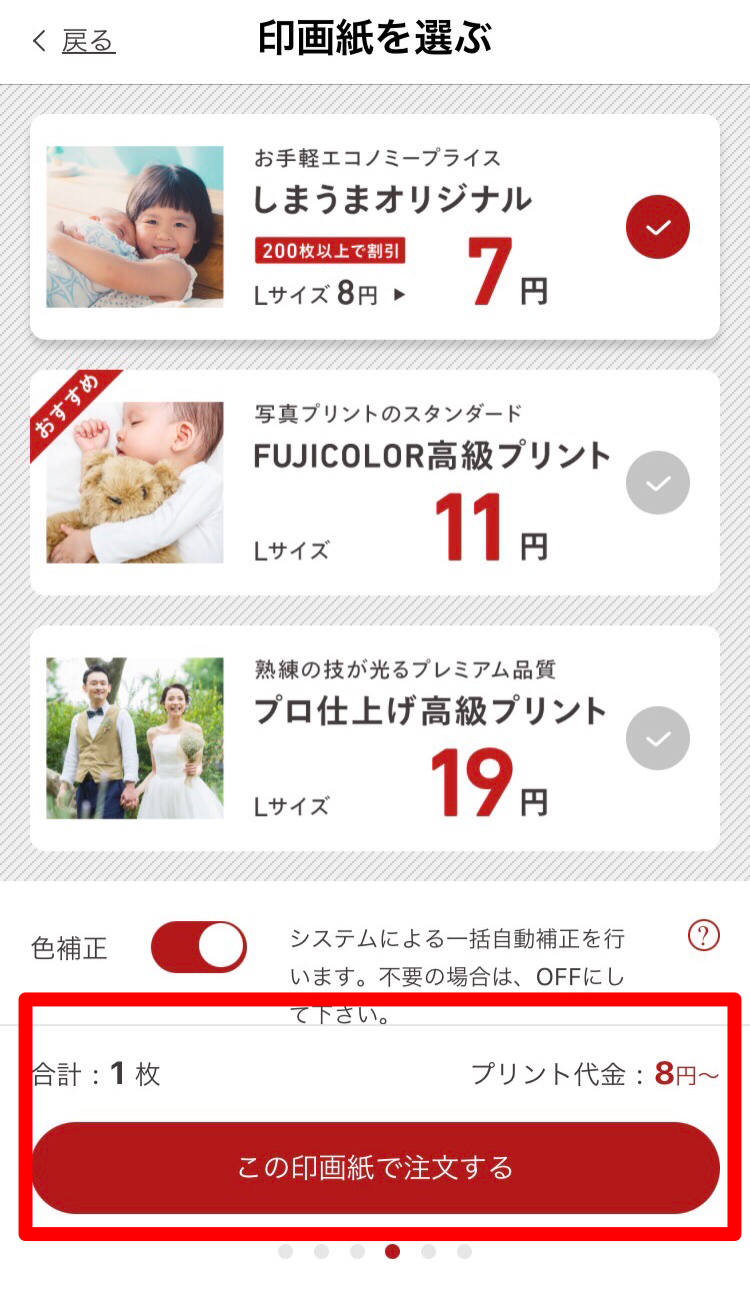
配達先住所や配送方法を選択します。
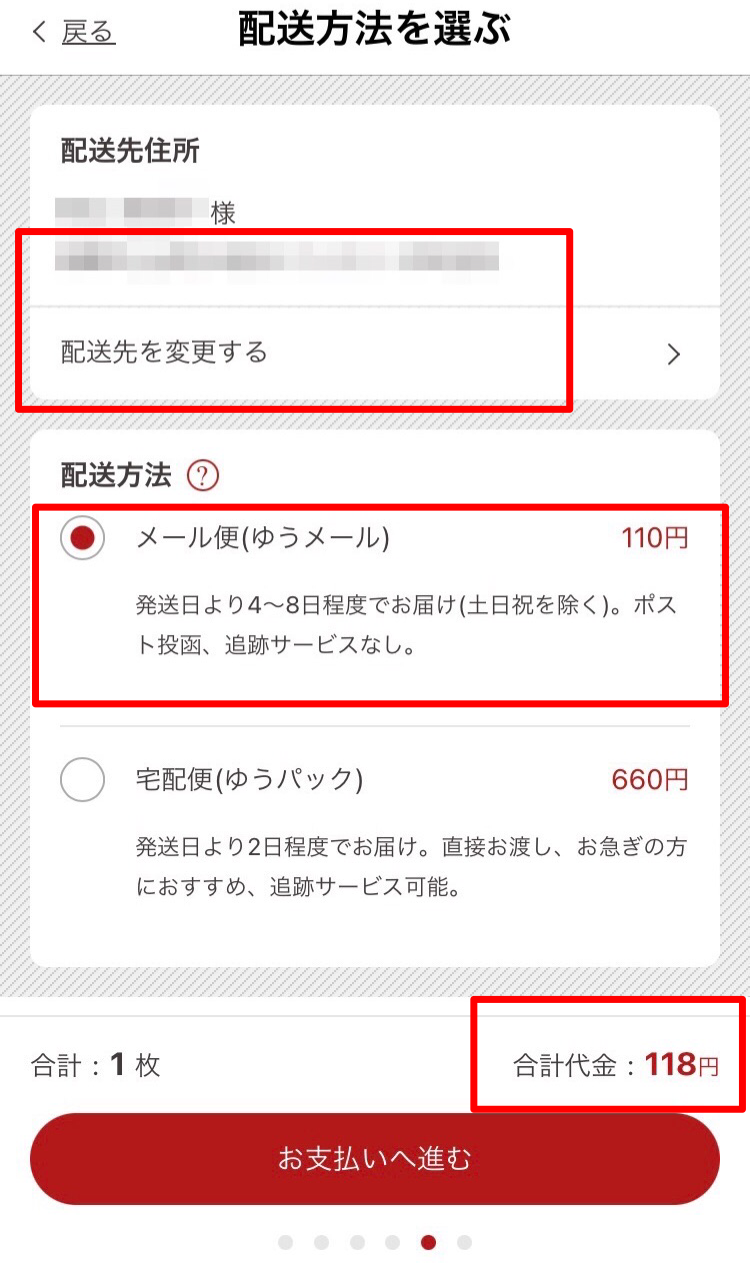
支払い方法を選択して確認。これで注文完了です♪
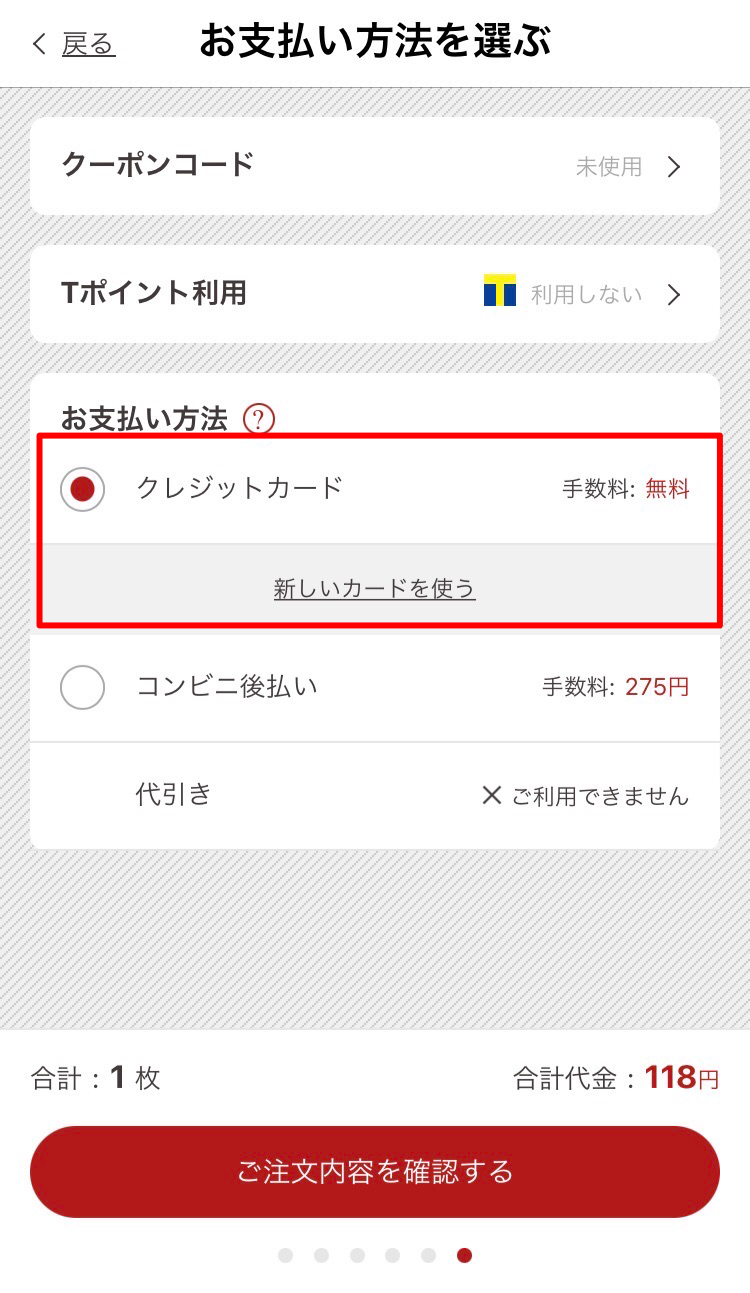
メール便なら土日祝を除く4~8日、ゆうパックなら2日程度で指定した住所へ写真が届きます。
Google フォト
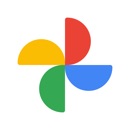
開発:Google LLC
掲載時の価格:無料
Ver:iOS 5.80 / Android Varies with device